【追記あり】不要なソフトがインストールされないオフライン用「Adobe Flash Player」
マカフィーやGoogle Chromeなどの不要なソフトウェアが付属していない、オフラインインストール用のAdobe Flash Playerのご紹介です。
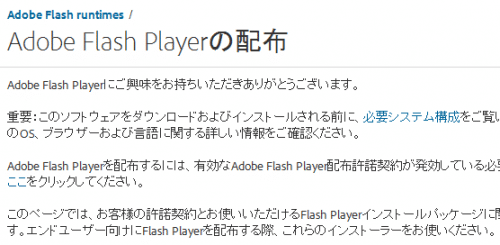
配布ページは閉鎖されましたが、ヘルプページより同等のものがダウンロードできます。参考:閉鎖される「Adobe Flash Playerの配布」の代替 | ハルパス
目次
Adobe Flash Playerに付属するソフトウェア
Adobe Flash Player をインストールする際の手順は次のようになっています。
- 診断ソフトのダウンロードと実行を行う
- 診断ソフトが利用者の環境にあったインストーラを自動ダウンロードする
- 半自動でインストーラが実行され、インストールが完了する
▼診断ソフトのダウンロードページ▼
そのため、ダウンロードページの [今すぐダウンロード] ボタンをクリックしてもインストーラではなく、診断ソフトがダウンロードされます。
問題はこの診断ソフトに関係のないソフトが付属していることで、何も考えずに実行すると他のソフトもインストールされてしまいます。(画像の場合、Google Chromeがインストールされます)
インストールされるファイルはアドウェア等のウイルスではありませんが、あまり気持ちの良い物ではありません。
よって、今回はそのような不要なソフトが同封されていないオフライン用Adobe Flash Playerインストーラのご紹介です。
オフライン用Adobe Flash Playerインストーラ
インターネット接続環境がないパソコンにAdobe Flash Playerをインストールするためのソフトです。
オンラインインストーラ(診断ソフト)とは違い、ネット接続が不要で関係のないソフトが付属されていません。
ただし、診断機能がないため自分の環境に合わせたインストーラを選択してダウンロードする必要があります。
Internet Explorerを使用している場合はinstall_flash_player_16_active_x.exe、
FirefoxやOperaなどを使用している場合はinstall_flash_player_16_plugin.exeをダウンロードして下さい。
※数字(16)はバージョン番号のため異なる場合があります。
また、「EXEインストーラ」や「MSIインストーラ」等の数種類がありますが、「EXEインストーラ」をダウンロードして下さい。
Adobe Flash Playerインストールファイルのダウンロード方法
追記:配布ページが閉鎖されました。今後はこちらのページからダウンロードすることができます。(参考:閉鎖される「Adobe Flash Playerの配布」の代替)
- Adobe公式サイトのFlash Player配布ページにアクセス
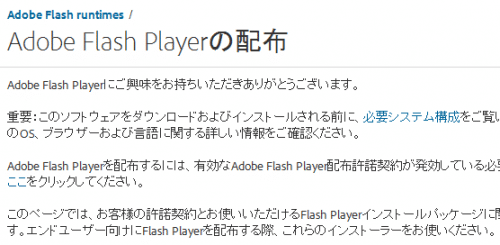
- ダウンロードしたいファイルを選択
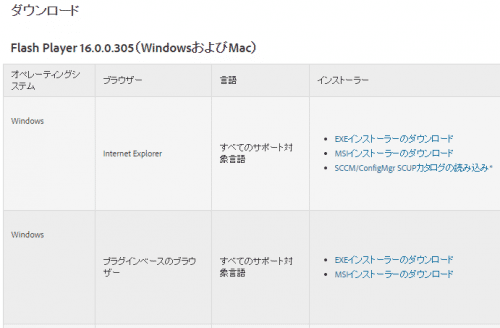
- ダウンロードしたファイルを実行
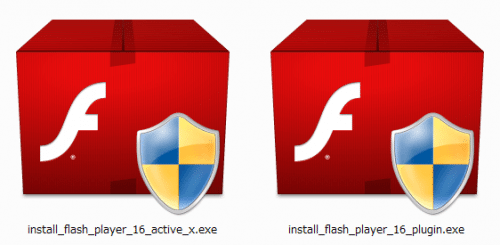
- オンラインインストーラと同じようにインストールします。

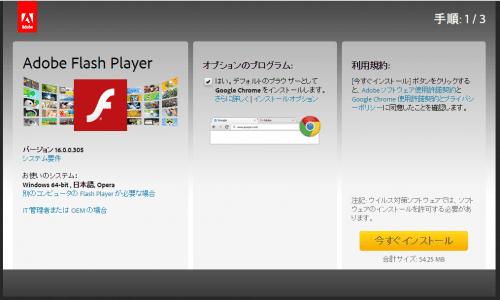
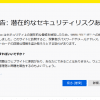

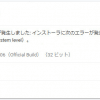
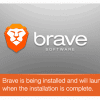
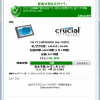









ディスカッション
コメント一覧
まだ、コメントがありません